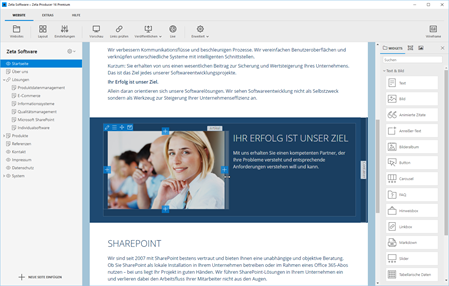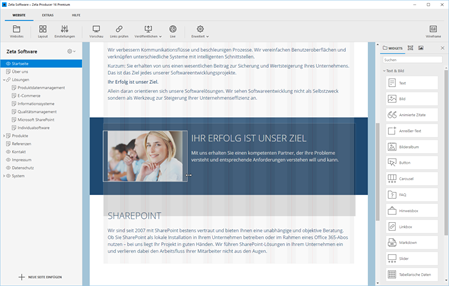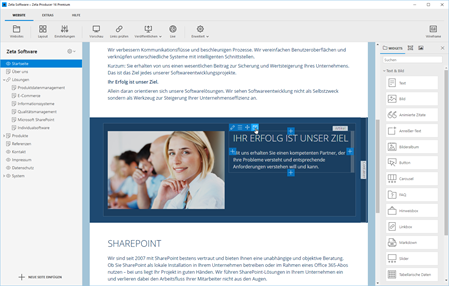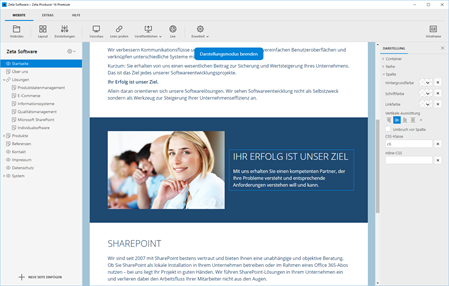Spaltenbreite bearbeiten
Spalten können ein oder mehrere Widgets enthalten. Benutzer können die Spaltenbreiten anpassen, indem die Spalten innerhalb des 12er-Grids verschoben werden. In den Eigenschaften von Spalten können außerdem die Darstellung, Ausrichtung oder Umbrüche angepasst, sowie CSS-Klassen und Inline-CSS definiert werden.
Spalten verschieben
Fahren Sie mit der Maus auf ein Widget innerhalb einer Spalte, so dass der Bereich grau hervorgehoben wird und die blauen Buttons, sowie der Anfasser zum Verschieben (rechts) angezeigt werden.
Fahren Sie mit der Maus über den Anfasser zum Verschieben (rechts). Das Icon des Mauszeigers verändert sich zu einem Doppelpfeilicon.
Halten Sie die linke Maustaste gedrückt und passen Sie die Spaltenbreite durch Verschieben an. Als visuelle Hilfe wird Ihnen das 12er-Grid im Hintergrund angezeigt, an dessen Blöcke die Spalte automatisch andockt.
Um das Verschieben der Spalte zu beenden, lassen Sie die linke Maustaste einfach wieder los.
Tipp: Durch Drücken der Taste G kann die visuelle Hilfe des 12er-Grids auch ohne Verschieben eingeblendet werden.
Darstellung anzeigen
Klicken Sie in der internen Vorschau auf das Darstellung-Icon ![]() einer ausgewählten Spalte. In der rechten Sidebar werden nun die Darstellungs-Einstellungen für die Spalte angezeigt.
einer ausgewählten Spalte. In der rechten Sidebar werden nun die Darstellungs-Einstellungen für die Spalte angezeigt.
Eigenschaften der Spalte bearbeiten
Passen Sie in der Gruppe "Spalte" beispielsweise die Ausrichtung der Widgets in der Spalte an, um diese zentriert darzustellen.
Übersicht der Spalten-Eigenschaften
Hintergrundfarbe
Hier können Sie eine beliebige Farbe für den Hintergrund auswählen.
Schriftfarbe
Möchten Sie den Text innerhalb der Spalte farblich hervorheben, können Sie hier einfach die Schriftfarbe entsprechend anpassen.
Linkfarbe
Auch die Farbe der Textlinks können Sie in den Eigenschaften der Spalte anpassen.
Ausrichtung
Mit Hilfe der Ausrichtungs-Option, können die Inhalte einer Spalte oben, unten oder zentriert dargestellt werden. Sollen mehrere Spalten die gleiche Höhe verwenden, dann können Sie dies auch in den Optionen auswählen.
Umbruch vor Spalte
Soll die Spalte in einer neuen Zeile darunter beginnen, dann aktivieren Sie einfach diese Option.
CSS-Klasse
Um eine Spalte weiter individuell anzupassen, können Sie auch eine eigenen CSS-Klasse angeben. Die CSS-Klasse und die dazugehörigen CSS-Angaben können Sie dann in den Einstellungen in das Feld "CSS" einfügen. Siehe dazu "Eigenes CSS einfügen".
Inline-CSS
Eine Spalte können Sie natürlich auch direkt mit Hilfe von eigenem Inline-CSS weiter anpassen.